Microsoft Word, sebagai pengolah kata terpopuler, menawarkan fleksibilitas luar biasa, termasuk kemampuan untuk menangani berbagai bahasa. Kemampuan ini sangat krusial di era globalisasi, di mana komunikasi lintas bahasa menjadi kebutuhan sehari-hari. Mengubah bahasa di Word bukan hanya sekadar mengganti tampilan antarmuka, tetapi juga memengaruhi pemeriksaan ejaan, tata bahasa, dan bahkan pemformatan teks. Artikel ini akan membahas secara komprehensif cara mengubah bahasa di Microsoft Word, mencakup berbagai aspek dan skenario, sehingga Anda dapat menguasai multilingualisme dalam dokumen Anda.
Mengapa Mengubah Bahasa di Word Penting?
Sebelum melangkah lebih jauh, penting untuk memahami mengapa mengubah bahasa di Word krusial. Berikut beberapa alasannya:
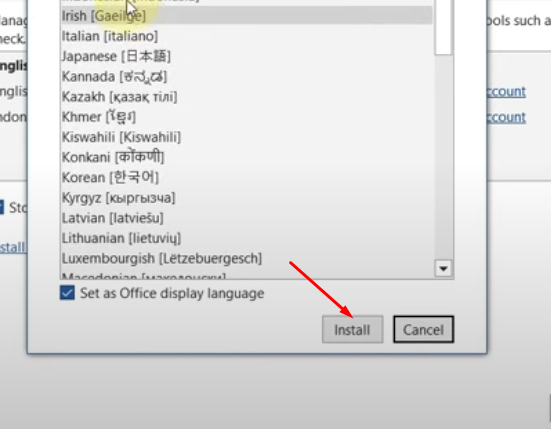
- Pemeriksaan Ejaan dan Tata Bahasa yang Akurat: Word menggunakan bahasa yang Anda pilih untuk memeriksa ejaan dan tata bahasa. Jika Anda menulis dalam bahasa Prancis tetapi Word diatur ke bahasa Inggris, Word akan menandai banyak kata sebagai kesalahan, meskipun sebenarnya benar.
- Koreksi Otomatis yang Tepat: Fitur koreksi otomatis Word juga bergantung pada bahasa yang dipilih. Jika Anda mengetik kata yang salah dalam bahasa Spanyol, Word akan mencoba mengoreksinya berdasarkan aturan tata bahasa Spanyol, bukan Inggris.
- Pemformatan Teks yang Konsisten: Beberapa bahasa memiliki aturan pemformatan teks yang berbeda. Misalnya, penggunaan tanda kutip, spasi di sekitar tanda baca, dan arah teks (kiri ke kanan atau kanan ke kiri) dapat bervariasi antar bahasa.
- Aksesibilitas: Dengan mengatur bahasa yang benar, Anda membantu pembaca layar dan alat bantu lainnya untuk memahami dan merender teks dengan benar, meningkatkan aksesibilitas dokumen Anda.
- Kolaborasi yang Efektif: Jika Anda berkolaborasi dengan orang lain yang menggunakan bahasa berbeda, mengatur bahasa yang tepat di Word memastikan bahwa semua orang dapat memahami dan mengedit dokumen dengan benar.
Langkah-Langkah Mengubah Bahasa di Microsoft Word:
Ada beberapa cara untuk mengubah bahasa di Microsoft Word, tergantung pada apa yang ingin Anda capai. Berikut adalah beberapa metode yang paling umum:
1. Mengubah Bahasa Antarmuka (Tampilan Word):
Ini mengubah bahasa yang digunakan untuk menu, tombol, dan elemen antarmuka lainnya di Word.
- Langkah 1: Buka Microsoft Word.
- Langkah 2: Klik tab "File" di sudut kiri atas layar.
- Langkah 3: Pilih "Options" dari menu yang muncul.
- Langkah 4: Di jendela "Word Options", pilih "Language".
- Langkah 5: Di bagian "Choose Display and Help Languages", Anda akan melihat daftar bahasa yang terinstal.
- Langkah 6: Pilih bahasa yang Anda inginkan dari daftar "Display Language" dan klik "Set as Default".
- Langkah 7: Anda mungkin perlu menginstal bahasa baru jika belum ada dalam daftar. Klik "Add a Language…" dan ikuti petunjuknya.
- Langkah 8: Setelah memilih bahasa, klik "OK".
- Langkah 9: Anda mungkin perlu menutup dan membuka kembali Word agar perubahan diterapkan.
Catatan: Mengubah bahasa tampilan Word tidak secara otomatis mengubah bahasa pemeriksaan ejaan dan tata bahasa.
2. Mengubah Bahasa Pemeriksaan (Proofing Language):
Ini mengubah bahasa yang digunakan Word untuk memeriksa ejaan dan tata bahasa dalam dokumen Anda.
-
Metode 1: Melalui Review Tab:
- Langkah 1: Buka dokumen Word Anda.
- Langkah 2: Pilih teks yang ingin Anda ubah bahasanya. Jika Anda ingin mengubah bahasa seluruh dokumen, tekan Ctrl+A (Windows) atau Cmd+A (Mac) untuk memilih semua teks.
- Langkah 3: Klik tab "Review" di ribbon.
- Langkah 4: Di grup "Language", klik "Language" lalu pilih "Set Proofing Language".
- Langkah 5: Di kotak dialog "Language", pilih bahasa yang Anda inginkan dari daftar.
- Langkah 6: Pastikan kotak centang "Detect language automatically" tidak dicentang, kecuali jika Anda ingin Word mencoba mendeteksi bahasa secara otomatis.
- Langkah 7: Klik "OK".
-
Metode 2: Melalui Status Bar:
- Langkah 1: Buka dokumen Word Anda.
- Langkah 2: Lihat status bar di bagian bawah jendela Word. Anda akan melihat bahasa yang saat ini digunakan untuk pemeriksaan ejaan.
- Langkah 3: Klik bahasa yang ditampilkan di status bar.
- Langkah 4: Di kotak dialog "Language", pilih bahasa yang Anda inginkan dari daftar.
- Langkah 5: Pastikan kotak centang "Detect language automatically" tidak dicentang, kecuali jika Anda ingin Word mencoba mendeteksi bahasa secara otomatis.
- Langkah 6: Klik "OK".
3. Mengatur Bahasa Secara Otomatis (Auto Detect Language):
Word dapat mencoba mendeteksi bahasa yang Anda gunakan secara otomatis. Namun, fitur ini tidak selalu akurat, terutama jika Anda sering mencampur berbagai bahasa dalam dokumen Anda.
- Langkah 1: Buka dokumen Word Anda.
- Langkah 2: Klik tab "File" di sudut kiri atas layar.
- Langkah 3: Pilih "Options" dari menu yang muncul.
- Langkah 4: Di jendela "Word Options", pilih "Language".
- Langkah 5: Di bagian "Choose Editing Languages", pastikan bahasa yang Anda inginkan terdaftar dan diaktifkan.
- Langkah 6: Kembali ke dokumen Anda, pilih teks yang ingin Anda ubah bahasanya.
- Langkah 7: Klik tab "Review" di ribbon.
- Langkah 8: Di grup "Language", klik "Language" lalu pilih "Set Proofing Language".
- Langkah 9: Di kotak dialog "Language", centang kotak "Detect language automatically".
- Langkah 10: Klik "OK".
4. Menginstal Bahasa Tambahan:
Jika bahasa yang Anda inginkan tidak terdaftar, Anda perlu menginstalnya terlebih dahulu.
- Langkah 1: Klik tab "File" di sudut kiri atas layar.
- Langkah 2: Pilih "Options" dari menu yang muncul.
- Langkah 3: Di jendela "Word Options", pilih "Language".
- Langkah 4: Di bagian "Choose Editing Languages", klik "Add a Language…".
- Langkah 5: Pilih bahasa yang ingin Anda instal dari daftar.
- Langkah 6: Ikuti petunjuk di layar untuk mengunduh dan menginstal paket bahasa.
- Langkah 7: Anda mungkin perlu menutup dan membuka kembali Word agar bahasa baru tersedia.
Tips dan Trik Tambahan:
- Gunakan Gaya (Styles): Anda dapat mengaitkan gaya tertentu dengan bahasa tertentu. Ini memungkinkan Anda untuk dengan mudah memformat teks dalam bahasa yang berbeda dengan cepat dan konsisten.
- Gunakan Keyboard Layout yang Benar: Pastikan Anda menggunakan keyboard layout yang sesuai dengan bahasa yang Anda ketik. Windows dan macOS memungkinkan Anda untuk beralih antar keyboard layout dengan mudah.
- Periksa Ulang Setelah Mengubah Bahasa: Setelah mengubah bahasa, selalu periksa ulang dokumen Anda untuk memastikan bahwa ejaan, tata bahasa, dan pemformatan teks sudah benar.
- Nonaktifkan "Detect language automatically" Jika Perlu: Jika Anda mengalami masalah dengan Word yang secara keliru mendeteksi bahasa, nonaktifkan fitur ini dan atur bahasa secara manual.
- Gunakan Fitur Terjemahan Word: Word memiliki fitur terjemahan bawaan yang dapat membantu Anda menerjemahkan teks dari satu bahasa ke bahasa lain. Namun, penting untuk diingat bahwa terjemahan otomatis tidak selalu sempurna, jadi selalu periksa ulang hasilnya.
Kesimpulan:
Mengubah bahasa di Microsoft Word adalah keterampilan penting bagi siapa saja yang bekerja dengan dokumen multilingual. Dengan mengikuti langkah-langkah yang dijelaskan dalam artikel ini, Anda dapat memastikan bahwa Word memeriksa ejaan dan tata bahasa dengan benar, memformat teks dengan konsisten, dan membuat dokumen Anda lebih mudah diakses. Luangkan waktu untuk memahami berbagai metode dan tips yang telah diuraikan agar Anda dapat memanfaatkan kemampuan multilingual Word secara maksimal dan meningkatkan efisiensi kerja Anda. Dengan penguasaan yang baik, Anda dapat menciptakan dokumen yang profesional dan akurat, terlepas dari bahasa yang Anda gunakan. Selamat mencoba!



